Daptar eusi
Dina Microsoft Excel, ékstrak téks tina sél mangrupikeun tugas anu penting. Anjeun tiasa mendakan diri anjeun dina seueur kaayaan dimana anjeun kedah nimba téks saatos karakter khusus. Anjeun bakal diajar cara anu efektif sareng poténsial pikeun nimba téks saatos karakter dina Excel tina tutorial ieu. Tutorial ieu bakal aya dina titik kalayan conto anu cocog sareng ilustrasi anu pas.
Unduh Buku Latihan Praktek
Ekstrak Teks Saatos Karakter.xlsm
6 Cara Éféktif pikeun Ékstrak Téks Saatos Karakter dina Excel
Dina bagian di handap ieu, kami nyayogikeun genep metode anu cocog sareng efektif anu anjeun tiasa laksanakeun kana set data anjeun. Pastikeun anjeun diajar aranjeunna sadayana. Kami nyarankeun anjeun diajar sareng nerapkeun sadayana ieu. Éta pasti bakal ngabeungharan pangaweruh Excel anjeun.
1. Anggo MID sareng FIND Functions pikeun Ékstrak Téks Saatos Karakter
Ayeuna, dina metode ieu, urang nganggo fungsi MID jeung fungsi FIND babarengan. Urang bakal mendakan karakter spésifik heula tina sél nganggo fungsi FIND . Sanggeus éta, urang bakal nimba téks tina posisi nu tangtu sél éta.
Tingali set data ieu:

Di dieu, anjeun tiasa ningali urang gaduh sababaraha data dina dataset. Sadaya sél ngagaduhan tanda hubung (“-”) di jerona. Ayeuna, tujuan urang nyaéta ékstrak téks saatos tanda hubung karakter khusus (“-”) nganggo rumus urang.
📌 Lengkah-léngkah
- Kahiji, ketik rumus ieu dina Sél C5 :
=MID(B5,FIND("-",B5)+1,LEN(B5))
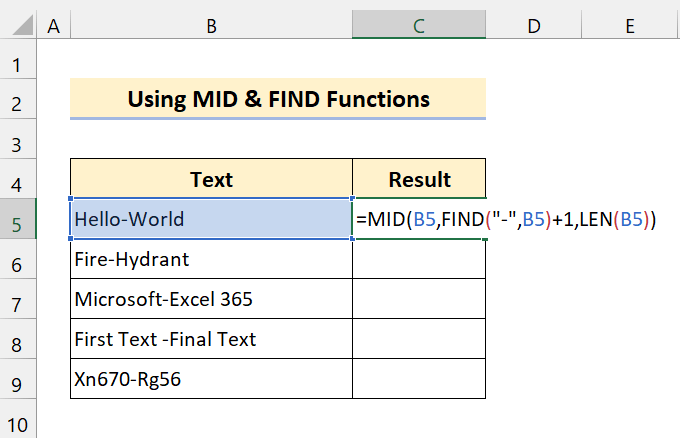
Di dieu urang ngagunakeun fungsi LEN pikeun nyadiakeun sababaraha karakter sangkan bisa nimba sésana.
- Sanggeus éta, pencét Enter .
- Ayeuna, séred ikon Eusian cecekelan dina rentang sél C6:C9.

Sakumaha anjeun tiasa ningali, kami suksés ngaékstrak téks tina sél saatos karakter khusus dina Excel. Coba ayeuna.
🔎 Pecahan Rumus
Di dieu, urang ngan ngarecahna pikeun data kahiji.
➤ LEN(B5) ngabalikeun 11 .
➤ MANGGIH(“-“,B5) ngabalikeun 6 .
➤ MID(B5,FIND(“-“,B5)+1,LEN(B5)) = MID(B5,6+1,11) ngabalikeun Dunya .
2. RIGHT, LEN, jeung FIND Functions pikeun Extract Text After a Character
Ayeuna, dina metoda ieu, urang ngagunakeun Fungsi RIGHT , fungsi LEN , jeung fungsi FIND sakabehna pikeun nimba téks ti sél. Pikeun nunjukkeun ieu, kami nganggo set data sateuacana.
Sacara dasar, urang ngaékstrak substring tina sél saatos karakter khusus.
📌 Lengkah
- Ayeuna, ketik rumus ieu dina Sél C5:
=RIGHT(B5,LEN(B5)-FIND("-",B5))

- Teras, pencét Enter .
- Sanggeus éta, séred ikon Eusian cecekelan dina rentang sél C6:C9.

Salaku anjeunbisa ningali, kami geus hasil kapanggih karakter husus ti posisi husus. Sareng urang nimba téks saatos karakter khusus éta tina sél.
🔎 Pecahan Rumus
Di dieu, urang ngan ukur ngarecahna. pikeun data kahiji.
➤ LEN(B5) ngabalikeun 11 .
➤ MANGGIH(“-“,B5) ngabalikeun 6.
➤ RIGHT(B5,LEN(B5)-FIND(“-“,B5)) =RIGHT(B5,11-6) ngabalikeun Dunya .
Maca deui: Kumaha Ékstrak Data tina Excel Dumasar Kriteria
3. Pamakéan Fungsi LEFT, FIND, jeung SUBSTITUTE pikeun Ngutip Teks Saatos Aksara
Ayeuna, urang ngagunakeun fungsi LEFT , fungsi FIND , jeung SUBSTITUTE. fungsi tina Excel. Tingali kana set data ieu:

Ayeuna, set data ieu lumayan menarik. Kami nganggo set data sateuacana. Tapi, urang ngarobah karakter. Urang gaduh sababaraha karakter dina sél. Di dieu, tujuan urang nya éta nimba téks ti sél sanggeus kabéh karakter nu tangtu ngagunakeun rumus urang.
📌 Lengkah-lengkah
- Ti mimiti, ketik ieu di handap. rumus dina Sél D5 :
=SUBSTITUTE(B5,LEFT(B5,FIND(C5,B5)),"")
- Ayeuna, pencét Enter .
- Teras, sered ikon Eusian cecekelan dina rentang sél D6:D9.

Sakumaha anjeun tiasa tingali, rumus kami tiasa dianggo saé pikeun ngaékstrak téks saatos karakter individu dina Excel.
🔎Ngarecah Rumus
Di dieu, urang ngan ngarecahna pikeun data kahiji.
➤ MARI (C5,B5) ngabalikeun 6 .
➤ LEFT(B5,6) mulih [email protected]
➤ SUBSTITUTE(B5,LEFT( B5,FIND(C5,B5)),””) = SUBSTITUTE(B5,”[surélék ditangtayungan]”,””) ngabalikeun Dunya .
4. Ngagunakeun RIGHT , SEARCH, sareng SUBSTITUTE Fungsi pikeun Ekstrak Karakter Spésifik
Ayeuna, rumus ieu rada rumit. Tapi, upami anjeun gaduh ide ngeunaan fungsi ieu, anjeun bakal gampang nampi ieu. Jang ngalampahkeun ieu, urang ngagunakeun fungsi ieu:
- Fungsi RIGHT .
- Fungsi SEARCH.
- Fungsi SUBSTITUTE.
- Fungsi LEN.
Pikeun nunjukkeun metoda ieu, urang ngagunakeun set data saméméhna di dieu. Pastikeun anjeun pariksa sadaya pungsi ieu samemeh lebet kana eta.
📌 Lengkah-lengkah
- Kahiji, ketik rumus ieu dina Sél D5 :
=RIGHT(B5,LEN(B5)-SEARCH("#",SUBSTITUTE(B5,C5,"#",LEN(B5)-LEN(SUBSTITUTE(B5,C5,"")))))
- Sanggeus éta, pencét Enter .
- Ayeuna, séred ikon Eusian cecekelan dina rentang sél D6:D9.
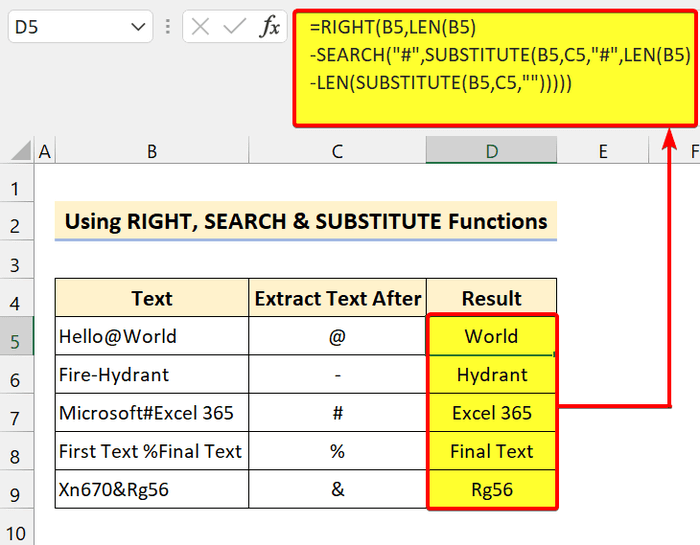
Ahirna, kami suksés milih karakter khusus sareng posisina. Sanggeus éta, urang nimba téks sanggeus karakter husus.
🔎 Pecahan Rumus
Di dieu, urang ngan ngarecahna pikeun data kahiji.
➤ LEN(B5) ngabalikeun 11
➤ SUBSTITUTE(B5,C5,””) mulih HelloWorld .
➤ SUBSTITUT( B5,C5,”#”,11-LEN(“HelloWorld”)) mulih Halo#World.
➤ SEARCH(“#”,”Halo# Dunya") ngabalikeun 6 .
➤ RIGHT(B5,LEN(B5)-SEARCH("#",SUBSTITUTE(B5,C5,"#", LEN(B5)-LEN(GANTIKAN(B5,C5,””))))) = RIGHT(B5,11-6) ngabalikeun Dunya .
5. Ngagunakeun RIGHT, SUBSTITUTE, and REPT Functions to Extract Text After a Character
Di dieu, rumus urang diwangun ku sababaraha fungsi Excel. Tilu fungsi utama urang pikeun nimba téks nyaéta fungsi RIGHT , fungsi SUBSTITUTE , jeung fungsi REPT .
Pikeun nunjukkeun ieu, urang ngagunakeun set data nu sarupa jeung nu saacanna.
📌 Léngkah-léngkah
- Saheulaanan, ketik rumus ieu dina Sél D5 :
=TRIM(RIGHT(SUBSTITUTE(B5,C5,REPT(" ",LEN(B5))),LEN(B5)))
Urang ngagunakeun fungsi TRIM pikeun ngahapus spasi ngarah tambahan.
- Sanggeus éta, pencét Enter .
- Ayeuna, séred ikon Eusian cecekelan dina rentang sél D6:D9.

Sakumaha anjeun tiasa ningali, kami suksés ngaékstrak téks saatos karakter tina sél Excel. Coba metodeu ieu nganggo karakter anu béda tina posisi anu béda.
🔎 Pecahan Rumus
Di dieu, urang ngan ukur ngarecahna heula. data.
➤ LEN(B5) ngabalikeun 11
➤ REPT(” “,LEN(B5)) mulih “ “(Spasi) .
➤ SUBSTITUTE(B5,C5,REPT(” “,LEN(B5))) ngabalikeun “ Halo Dunya”.
➤ KANAN(GANTIKAN(B5,C5,REPT(” “,LEN(B5))),LEN(B5)) ngabalikeun “ Dunya” .
➤ POTONGAN(KANAN(GANTIKAN(B5,C5,REPT("",LEN(B5))),LEN(B5))) = TRIM(" Dunya”) ngabalikeun Dunya .
6. Kode VBA pikeun nimba Téks Saatos Karakter dina Excel
Mun anjeun freak VBA kawas kuring, anjeun tiasa nyobian metoda ieu. Kode ieu bakal nimba téks sanggeus karakter betah. Kalawan kode basajan ieu, anjeun bakal bisa ngalakukeun operasi ieu pikeun sakabéh kolom.
📌 Lengkahna
- Kahiji, pencét Alt+F11 dina kibor anjeun pikeun muka redaktur VBA.
- Teras, pilih Selapkeun > Modul .

- Sanggeus éta, ketik kodeu ieu:
9817
- Teras, simpen file.
- Ayeuna, pilih rentang sél B5:B9 .

- Sanggeus éta, pencét Alt+F8 dina kibor anjeun pikeun muka kotak dialog Makro.
- Salajengna, pilih extract_text.

- Lajeng, klik Run .

Di dieu, ku ngagunakeun kode VBA, urang hasil ékstrak téks sanggeus karakter husus.
💬 Hal-hal nu kudu Diinget
✎ Saméméh anjeun ngalakukeun ieu, pastikeun pikeun pariksa Tumbu pikeun nyaho pungsi nu dipaké.
✎ Upami anjeun ningali #VALUE! Kasalahan, bungkus sadayana rumus di handapeun fungsi IFERROR .
Kacindekan
Pikeun nyimpulkeun, abdi miharep tutorial ieu geus nyadiakeun Anjeun sareng sapotong pangaweruh mangpaat pikeun nimba téks sanggeus karakter husus dina Excel. Kami ngarékoméndasikeun anjeun diajar sareng nerapkeun sadaya petunjuk ieu kana set data anjeun. Unduh buku latihan sareng cobian ieu nyalira. Ogé, ngarasa Luncat pikeun masihan eupan balik dina bagian comment. Eupan balik anjeun anu berharga ngajadikeun kami tetep motivasi pikeun nyieun tutorial sapertos kieu.
Tong hilap parios situs wéb kami Exceldemy.com kanggo sagala rupa masalah sareng solusi anu aya hubunganana sareng Excel.
Terus diajar métode anyar jeung terus tumuwuh!

